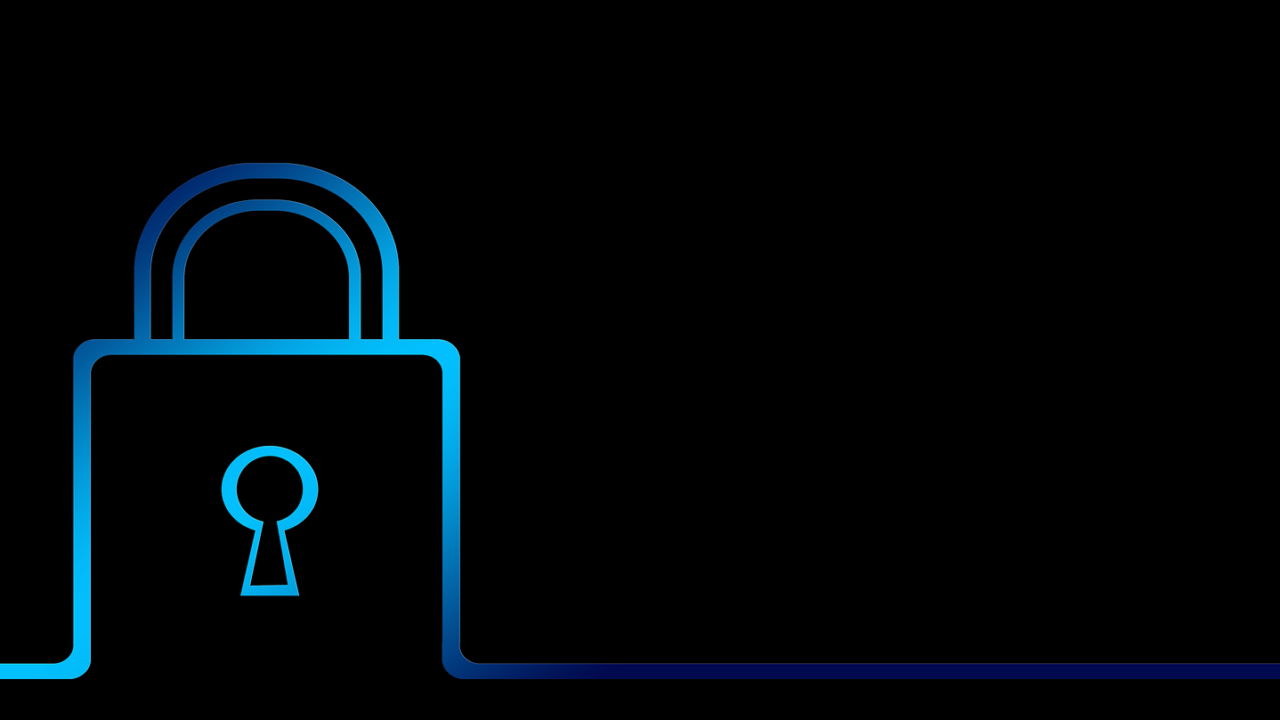Wi-Fiに接続する機器が増えた今、Wi-Fiの利用にはセキュリティ対策が必須になってきました。残念ながら世の中には皆さんのネットワークに侵入して悪事を働く人がいるのです。
とはいえ、セキュリティ対策って何をしたらいいんだ?って思いますよね。はじめはWi-Fiとかネット関係は難しい印象を抱いてしまいます。
本記事では、Wi-Fiやネット関係には自信がない方でも理解できるように、セキュリティ対策が必要な理由から実施すべきセキュリティ対策について分かりやすく説明していきます。
セキュリティ対策を実施していないWi-Fiの利用は、あなただけでなく家族にも被害が及ぶ危険性があります。家族の安全を守るためにも、ぜひ最後まで読んでみてください。
(画像出典:https://pixabay.com/ja/illustrations/%E5%9F%8E-%E5%8D%97%E4%BA%AC%E9%8C%A0-%E3%82%BB%E3%82%AD%E3%83%A5%E3%83%AA%E3%83%86%E3%82%A3-%E7%A2%BA%E8%AA%8D-2688940/)
Wi-Fiにセキュリティ対策が必要な理由
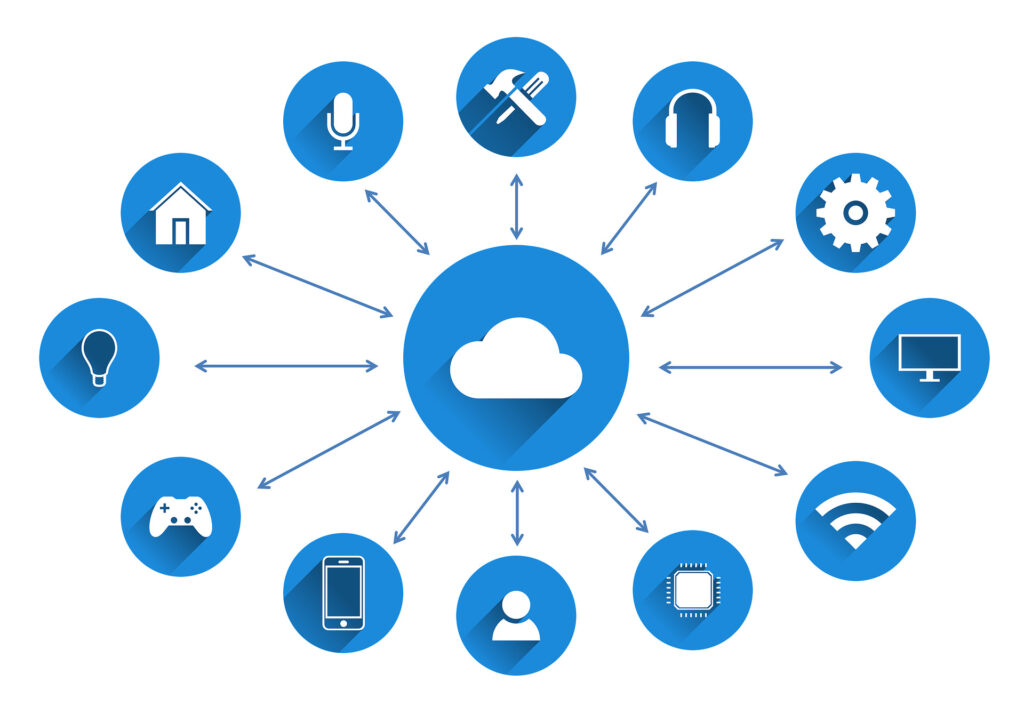 出典:https://pixabay.com/ja/illustrations/iot-%E3%83%A2%E3%83%8E%E3%81%AE%E3%82%A4%E3%83%B3%E3%82%BF%E3%83%BC%E3%83%8D%E3%83%83%E3%83%88-3337536/
出典:https://pixabay.com/ja/illustrations/iot-%E3%83%A2%E3%83%8E%E3%81%AE%E3%82%A4%E3%83%B3%E3%82%BF%E3%83%BC%E3%83%8D%E3%83%83%E3%83%88-3337536/現在では、携帯だけでなく、ゲーム、スマートスピーカー、家電までもネットワークにつながる時代になってきました。そんな時代に、1つ1つの機器にLANケーブルを繋いでいられないですよね。
そこで活躍するのが、Wi-Fi。Wi-Fiはオープンネットワークと呼ばれ、電波が届く範囲なら誰でも接続できてしまいます。つまり、第3者がホームネットワークに侵入できてしまうのです。
侵入されれば、個人情報や、各種サイトで使用しているパスワード、クレジットカードなどの情報などが盗まれてしまう危険性があるというわけです。
だからセキュリティ対策が必要なのです。これから7つあるセキュリティ対策を紹介していきます。あなたの家のWi-Fi環境を確認しながら、必要な対策を行っていきましょう。
Wi-Fiセキュリティ対策①(管理画面のID・Passの変更)
ここからは「ルーターの管理画面から行える対策」「セキュリティ仕様に基づいたルーターの購入」「端末へのセキュリティソフトの導入」という流れで、実施すべきセキュリティ対策を7つ説明していきます。
まずはルーターの管理画面から行える対策「管理画面のID・Passの変更」です。ここで説明するIDとパスワードはみなさんが想像している、Wi-Fiを設定する際に必要なSSIDとパスワードではありません。
Wi-Fiルーターの管理画面に入るIDとパスワードです。この管理画面のIDとパスワードは、メーカーの公式サイトなどに掲載されていることもあります。
そのため電波が届く第3者にルーターを乗っ取られてしまう危険性があるのです。だからWi-Fiルーターを購入したらまずは管理画面のIDとパスワードを変更するようにしましょう。
Wi-Fiセキュリティ対策②(ファームウェアの更新)
 出典:https://pixabay.com/ja/vectors/%E3%83%87%E3%83%90%E3%82%A4%E3%82%B9-%E9%9B%BB%E5%AD%90-1295187/
出典:https://pixabay.com/ja/vectors/%E3%83%87%E3%83%90%E3%82%A4%E3%82%B9-%E9%9B%BB%E5%AD%90-1295187/ファームウェアとは、Wi-Fiルーターの機能を1番末端で支えるソフトウェアのことです。Wi-Fiルーターに入っている緑色の電子基板を1番近くでコントロールするプログラムですね。
近年、ファームウェアへの攻撃が増加していて、ファームウェアが古いバージョンのままだと、過去に発見されている脆弱性を抱えた状態となり狙われやすくなります。
もし侵入されてしまうと、あなたのWeb検索の目的地を書き換え、犯罪者が作った悪意のあるサイトにアクセスするように仕向け、個人情報を抜き取ろうとします。
ですのでWi-Fiルーターのファームウェアは常に最新にしておきたいですね。製品によっては、自動アップデート機能もありますので、その辺りも踏まえてWi-Fiルーターは購入するようにしましょう。
Wi-Fiセキュリティ対策③(SSIDの変更)
SSIDとはWi-Fiに接続するときに表示される、メーカーの名前や製品名などで構成されるIDのことです。みんさんはこのSSIDを選択してパスワードを入力し、Wi-Fiを利用されているはずです。
Wi-Fiルーターの電波圏内にいれば、接続機器にはWi-FiルーターのSSIDが自動的に通知されますが、メーカー名や製品名で構成されたSSIDを第3者に知られるのはよろしくないです。
もし仮にWi-Fiルーターに脆弱性が発見された時は、メーカーと型番と脆弱性の内容が報告されるためハッカーは狙いやすくなります。SSIDはオリジナルに変更しておきましょう。
Wi-Fiセキュリティ対策④(接続機器の把握)
あなたが設定した以外の機器が接続されている場合は危険です。これは第3者があなたのホームネットワークに侵入できたことを意味します。
まずはあなたが接続している機器を把握しておきましょう。その上で、定期的に接続機器を確認し、不明な機器を発見した際は、IDとパスワードを変更し、不明な機器の接続を切断しましょう。
あなたのWi-Fiルーターに接続機器を確認する機能がない場合は、ホームネットワーク診断アプリを使うと良いでしょう。
あなたのWi-Fiルーターに接続されている機器を一括表示してくれるので一目で確認することができますよ。
Wi-Fiセキュリティ対策⑤(暗号化・認証方式の選択)
 出典:https://pixabay.com/ja/illustrations/%E3%82%BB%E3%82%AD%E3%83%A5%E3%83%AA%E3%83%86%E3%82%A3-%E4%BF%9D%E8%AD%B7-%E3%83%AD%E3%83%83%E3%82%AF-5726869/
出典:https://pixabay.com/ja/illustrations/%E3%82%BB%E3%82%AD%E3%83%A5%E3%83%AA%E3%83%86%E3%82%A3-%E4%BF%9D%E8%AD%B7-%E3%83%AD%E3%83%83%E3%82%AF-5726869/暗号化方式には、WEP方式(固定暗号化キー)、TKIP方式(一定時間おきに自動的に暗号化キーを変更)、AES方式(通信中でも自動的に暗号化キーを変更)の3種類があります。
そして3種類の暗号化方式を使った、認証方式(Wi-Fiで繋がる際に端末や接続先を認証するための規格)と安全性をまとめたのが以下の表になります。
| 安全性 | 暗号化方式 | 認証方式 |
| 高
↑ 低 |
AES | WPA3 |
| WPA2 | ||
| WPA | ||
| TKIP | WPA2 | |
| WPA | ||
| WEP | WEP |
同じ暗号化方式でもレベルが違います。表で示した通り、現在ではWPA3が最もセキュリティレベルが高くて安全に利用できる認証方式になっています。
WPA、WPA2でも過去に脆弱性が発見され、WEPに関しては、解読ツールがネットに上がっていたりするので、WPA3に対応しているWi-Fiルーターを使うと良いでしょう。
Wi-Fiセキュリティ対策⑥(ゲストポート機能の利用)
自宅に友人などお客さんを招いたときに「Wi-Fiは使わせてあげたいけど、家の機器にアクセスされたりしたら嫌だな」と思ったことはありませんか?
そんなときにホームネットワークと分離したWi-Fiを別途用意して、インターネット接続のみを許可する機能です。
家の機器にアクセスされることによる個人情報の盗犯だけではなく、第3者の機器に忍んでいたウイルスがホームネットワークに侵入することも防ぎます。
特に家族を持ち、来訪者の多い方は、万が一に備えてゲストポート機能が搭載されているWi-Fiを使用するのが良いでしょう。
Wi-Fiセキュリティ対策⑦(セキュリティソフトの導入)
先述した対策を実施して、更にはセキュリティソフトも入れておくと、より安全にWi-Fiを利用することができます。セキュリティソフトとは、ウイルスバスターなどのセキュリティを強化する有料ソフトのことです。
ウイルス感染の防御や個人情報の保護だけでなく、悪質サイトをブロックしてくれたり、インターネットの利用を制限できたりするので子供にインターネットを利用させる際も安心ですよ。
「トレンドマイクロウイルスバスター」や「ノートン360デラックス」が人気ですが、最近では各社のセキュリティ性能が向上しているため、細かい機能やサポート体制を中心に検討してみてください。
Wi-Fiルーターの現状を確認してみよう
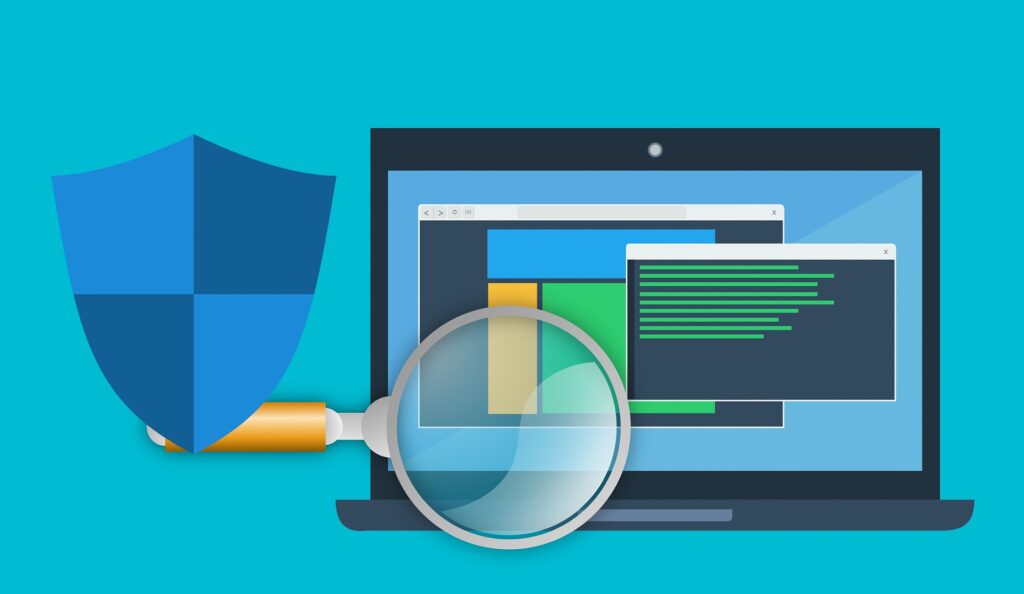 出典:https://pixabay.com/ja/illustrations/%E3%82%B9%E3%82%AD%E3%83%A3%E3%83%B3-%E3%82%B3%E3%83%B3%E3%83%94%E3%83%A5%E3%83%BC%E3%82%BF-%E3%83%87%E3%83%BC%E3%82%BF-3924343/
出典:https://pixabay.com/ja/illustrations/%E3%82%B9%E3%82%AD%E3%83%A3%E3%83%B3-%E3%82%B3%E3%83%B3%E3%83%94%E3%83%A5%E3%83%BC%E3%82%BF-%E3%83%87%E3%83%BC%E3%82%BF-3924343/Wi-FiルーターのIDやパスワードの変更、ファームウェアの更新は、Wi-Fiルーターでは標準的なサービスです。
しかし、接続機器の確認や採用しているセキュリティレベル、ゲストポート機能は、Wi-Fiルーターによって変わってきます。現状のスペックを確認し、必要であればWi-Fiルーターの買い替えを検討しましょう。
セキュリティレベルについては、型番を検索すれば必ず出てきますが(例:WPA〜)、ゲストポート機能や接続機器の確認機能は仕様として出てこない場合があります。
そんな時は、Webで「◯◯◯(型番)接続機器 確認方法」等と調べてみてください。Webに説明がなければ、Wi-Fiルーターの管理画面で確認や設定ができるような項目がないか探してみてくださいね。
まとめ【Wi-Fiのセキュリティ対策】
ここまでWi-Fiを利用する上でのセキュリティ対策について説明してきました。セキュリティ対策をなぜするのか、何をすれば良いのかご理解頂けたのではないでしょうか。
最後に本記事のまとめとして、安全にWi-Fiを利用するポイントを3つ紹介しますね。
- Wi-Fiのセキュリティ状況を定期的に確認する
- セキュリティに強いWi-Fiルーターを使用する
- 接続機器にセキュリティソフトを導入する
最後まで読んでいただきありがとうございました。家族の安全を守るためにも、まずは現在のWi-Fiのセキュリティ状況を確認して必要なセキュリティ対策を実施してみてください。